Przeciągnięcia 3D
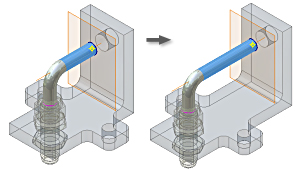
Zazwyczaj przeciąganie elementów 3D używane jest w kontekście zespołu do tworzenia elementów instalacyjnych, sieci kablowych i instalacji elektrycznych. Położenie tych elementów jest określane względem umieszczonych już komponentów.
Skorzystaj z tych wskazówek ułatwiających tworzenie przeciąganych elementów 3D:
Tworząc przeciągnięcie 3D w zespole należy utworzyć dla niego oddzielny plik części.
Określ geometrię na istniejących częściach, które należy wstawić do szkicu 3D dla ścieżki skosu. Użyj opcji Włącz geometrię, aby rzutować ją do szkicu 3D.
Użyj dostosowanych elementów konstrukcyjnych (używając jako odniesienia geometrii na innych częściach), aby umieścić punkty linii 3D używanych w elemencie przeciągnięcia.
Użyj dostosowanych elementów konstrukcyjnych, aby umieścić punkty linii 3D używanych w elemencie przeciągnięcia.
Podczas tworzenia linii 3D, wybierz wierzchołek istniejącej części, aby utworzyć automatycznie dostosowany punkt konstrukcyjny.
Aby uprościć wyświetlanie szkicu 3D, na wstążce kliknij kartę Narzędzia
 panel Opcje
panel Opcje  Opcje aplikacji
Opcje aplikacji  kartę Część, a następnie wybierz opcję Autoukrywanie. Użyte elementy konstrukcyjne są ukrywane bezpośrednio po użyciu przez elementy.
kartę Część, a następnie wybierz opcję Autoukrywanie. Użyte elementy konstrukcyjne są ukrywane bezpośrednio po użyciu przez elementy.Utwórz wewnętrzne elementy konstrukcyjne wszędzie, gdzie to możliwe. Na przykład utwórz punkt konstrukcyjny w miejscu przecinania się płaszczyzn konstrukcyjnych.
Utwórz szkice profilu na płaszczyznach konstrukcyjnych prostopadłych do punktu początkowego linii 3D.
Po utworzeniu geometrii szkicu 3D utwórz geometrię profilu 2D. Jeśli szkic 2D zostanie utworzony przed szkicem 3D, przeciągnij w przeglądarce szkic 2D pod szkic 3D.
Przy modyfikowaniu istniejących części należy pamiętać o elemencie przeciągnięcia 3D. Jeśli część zostanie usunięta lub zmieniona geometria, od której zależy szkic 3D, należy użyć opcji Zdefiniuj ponownie punkt, aby ponownie dołączyć linie szkicu 3D do właściwych punktów lub wierzchołków.
Przy modyfikowaniu istniejących części należy pamiętać o elemencie przeciągnięcia 3D. Po edycji geometrii, od której zależy szkic 3D, należy użyć opcji Zdefiniuj ponownie punkt, aby ponownie dołączyć linie szkicu 3D do właściwych punktów lub wierzchołków.